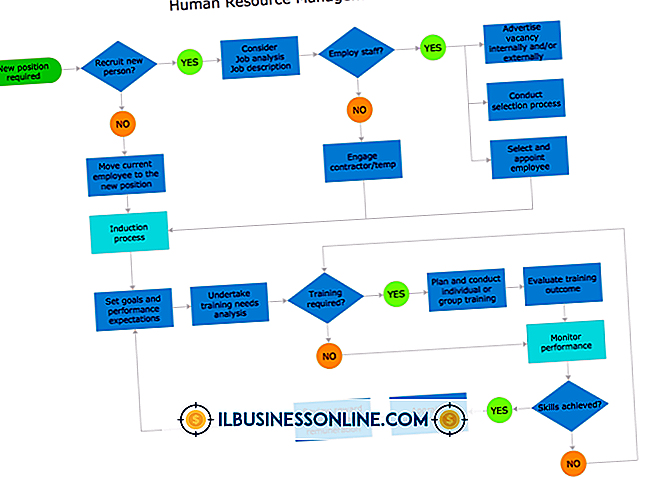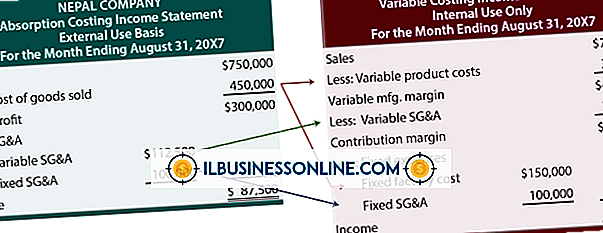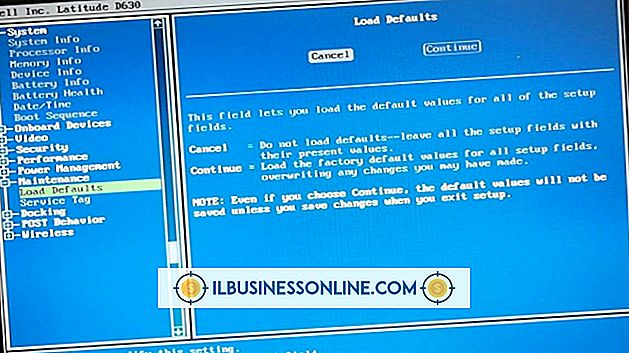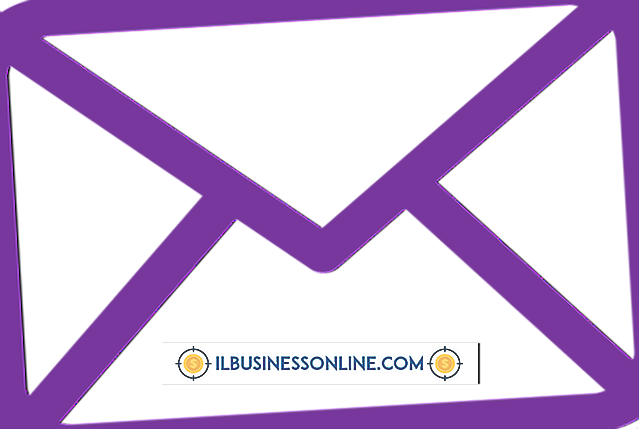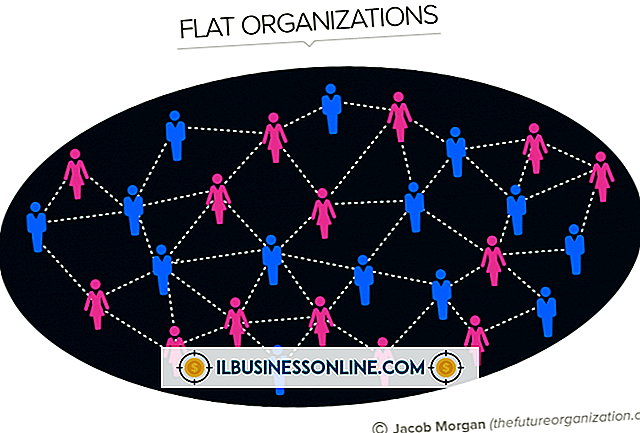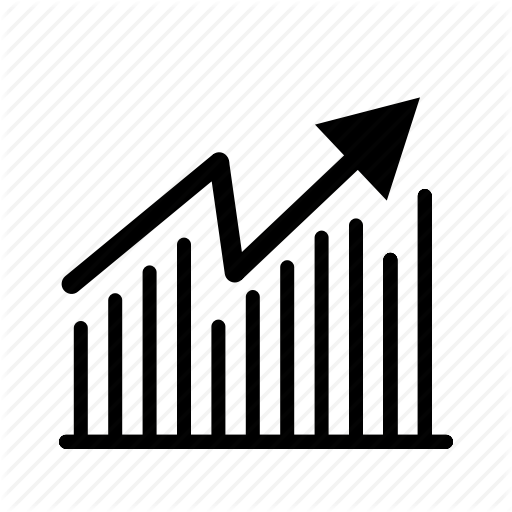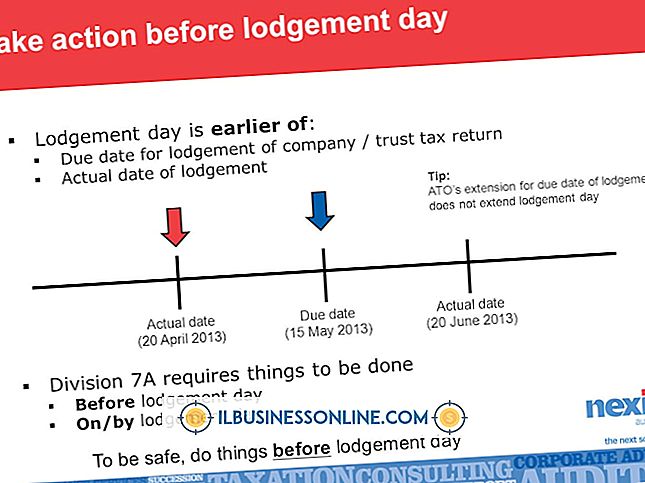Jak korzystać z Androida jako źródła internetowego

Urządzenia z Androidem oferują wiele zaawansowanych narzędzi do korzystania z dostępu do Internetu, w tym wiele aplikacji do zarządzania firmowymi kontami e-mail, przechowywania danych w chmurze i przeglądania stron internetowych. W rzeczywistości można rozszerzyć dostęp do Internetu na swój komputer za pomocą kabla USB lub poprzez utworzenie hotspotu lub sieci Wi-Fi, z którą można łączyć komputery i inne urządzenia. Ustawienie tej opcji zajmuje tylko chwilę lub dwie, a podłączone urządzenia będą wtedy miały normalny dostęp do Internetu tak, jakbyś był podłączony za pomocą kabla Ethernet lub standardowej sieci Wi-Fi.
Tethering przez USB
1.
Podłącz przewód USB urządzenia z Androidem do swojego urządzenia i dostępnego portu USB w komputerze.
2.
Stuknij funkcję Aplikacje na ekranie głównym urządzenia z systemem Android. W zależności od urządzenia znajdziesz to w dolnej części ekranu lub w prawym górnym rogu.
3.
Wybierz "Ustawienia".
4.
Wybierz "Bezprzewodowe i sieci". Dotknij "Więcej", jeśli widzisz opcję. Tylko urządzenia z Androidem 4 mają tę opcję, więc jeśli jej nie widzisz, masz starszą wersję i nie musisz niczego naciskać.
5.
Wybierz "Tethering i przenośny hotspot".
6.
Wybierz "Tethering przez USB". Umożliwi to tethering i po chwili połączenie komputera z Internetem.
7.
Ponownie dotknij "Tethering przez USB", aby wyłączyć tę funkcję po zakończeniu korzystania z Internetu na komputerze. Jeśli wolisz, możesz zakończyć tethering, odłączając kabel USB od komputera bez wyłączania opcji tetheringu.
Hotspot Wi-Fi
1.
Stuknij funkcję Aplikacje na ekranie głównym urządzenia z systemem Android. W zależności od urządzenia znajdziesz to w dolnej części ekranu lub w prawym górnym rogu.
2.
Wybierz "Ustawienia".
3.
Wybierz "Bezprzewodowe i sieci". Dotknij "Więcej", jeśli widzisz opcję. Tylko urządzenia z Androidem 4 mają tę opcję, więc jeśli jej nie widzisz, masz starszą wersję i nie musisz niczego naciskać.
4.
Wybierz "Tethering i przenośny hotspot" i dotknij "Przenośny hotspot Wi-Fi", aby włączyć hotspot.
5.
Dotknij "Ustawienia przenośnego hotspotu Wi-Fi", aby skonfigurować hotspot. Umożliwia to dostosowanie ustawień, takich jak wymaganie hasła do łączenia urządzeń z hotspotem i zmieniania nazwy sieci Wi-Fi lub SSID.
6.
Stuknij ponownie w opcję "Przenośny hotspot Wi-Fi", aby wyłączyć tę funkcję, gdy nie potrzebujesz już punktu dostępowego.
Rzeczy potrzebne
- Plan danych urządzenia mobilnego z tetheringiem lub hotspotem Wi-Fi
- Urządzenie Android Kabel USB (opcjonalnie)
Wskazówka
- Podczas korzystania z metody tetheringu przez USB Twój komputer ładuje również baterię urządzenia za pomocą przewodu USB.
Ostrzeżenia
- Chociaż wymaganie hasła do hotspotu Wi-Fi jest opcjonalne, korzystanie z tej funkcji jest znacznie bezpieczniejsze. Jeśli nie potrzebujesz hasła, każdy może połączyć się z hotspotem i korzystać z danych bez względu na to, czy masz na to zgodę.
- Komputer użyje danych poza planem danych urządzenia, chyba że samo urządzenie jest podłączone do sieci Wi-Fi, gdy korzystasz z tetheringu przez USB. Korzystanie z danych poza planem może skutkować dodatkowymi opłatami od operatora.
- Włączenie hotspotu Wi-Fi spowoduje wyczerpanie baterii znacznie szybciej niż zwykle.